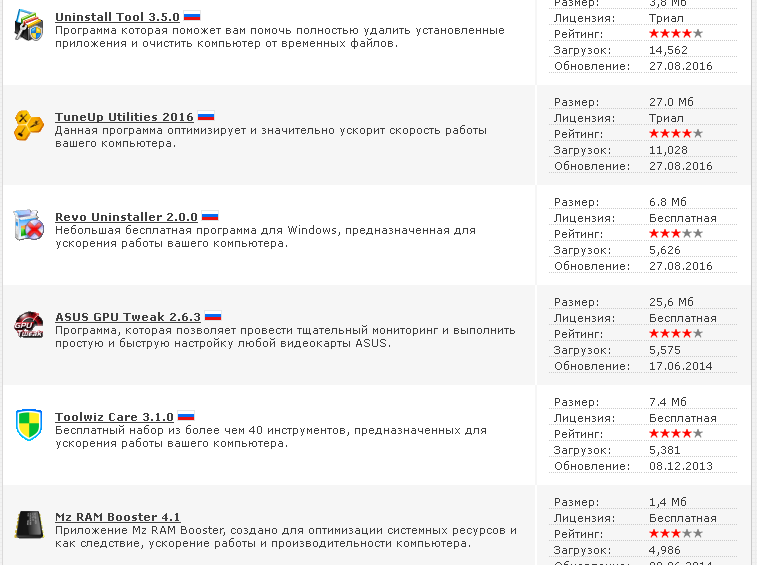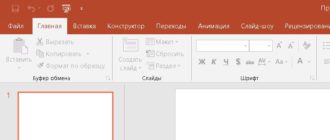Наверняка, всякий пользователь ПК или ноутбука время от времени или даже регулярно желает ускорить работу компьютера…
Всем привет, поднимаю данную тему, так как она не перестает быть актуальной долгие годы.
Ну, что же. Разберемся, как увеличить быстродействие компьютера!
Думаю отчасти многие понимают, какие действия предпринимать, если пользуетесь рабочей машиной не первый год. НО, несмотря на это, даже вы можете почерпнуть полезную информацию из этой публикации.
Гораздо менее заинтересованы в данной теме люди, пользующиеся исключительно офисными программами, без выхода в сеть Интернет (бывают и такие).
Ряд реально рабочих способов повысить производительность своего домашнего монстра (ПК, ноут-нетбук).
- Как увеличить быстродействие компьютера
- 1. Замена комплектующих деталей.
- Процессор
- Оперативная память
- Жёсткий диск
- Видеокарта
- 2. Чистим и ремонтируем компьютер.
- 3. Дефрагментация и свободное место на диске.
- 4. Переустановить операционную систему Windows.
- 5. Использование специальных оптимизаторов, программы.
- 6. Параметры BIOS.
- 7. Отключить программы из автозапуска.
- 8. Установка драйверов последней версии.
- 9. Раздумья над выбором операционной системы.
- 10. Вирусы.
- Интересные записи:
Как увеличить быстродействие компьютера
1. Замена комплектующих деталей.
Сейчас подробнее о важных комплектующих системного блока ПК.
Процессор
Выполняет заданные преобразования информации и осуществляет управление вычислительными процессами. Его замена считается рациональной, если работоспособность нового двигателя будет, как минимум на 30% лучше прежнего. В ином случае, должного эффекта вы не обнаружите, то есть скорость работы не особо увеличится.
Существуют способы разгона процессора, что является более сложным, чем обычная замена детали. Для такой темы следует выделить отдельную статью, которая обязательно появится на нашем портале. Ну а пока вы можете погуглить или пояндексировать:), а чтобы было на что опираться вот вам один интересный сайтик на эту тему www.overclockers.ru.
Оперативная память
Тоже очень важная часть системного блока. Вы включаете свой компьютер, все загрузилась и вы смотрите насколько загружена память через «Диспетчер задач» (в строке поиска на рабочем столе пропишите диспетчер задач и там все будет видно), если в пик работы загружено до 80% оперативной памяти, то лучше всего увеличить её на 50-100%. Купить оперативку не так дорого, так что вперед.
Жёсткий диск
Сразу обозначим тот факт, что скорость работы компа — это также скорость работы жесткого диска, размер диска тоже важен, но дело далеко не в нем. Внутри жесткого диска есть шпиндель и он должен вращаться заданное число оборотов.
Есть ряд типов дисков, отличающиеся количеством оборотов пластин:
5400 об/мин. Наиболее часто используются в ноутбуках, поскольку число оборотов низкое, что означает надежность и малое энергопотребление. Есть и ПК с таким числом оборотов пластины, отличающиеся рекордно низким потреблением энергии.
7200 об/мин — в основном все жесткие диски такие. стандарт для большинства ПК. Что-то среднее между скоростью работы и надежностью.
10 или 15 000 об/мин — производительность жесткого диска высокая. Надежность далеко не на пике. Высокая работоспособность приводит к сильному нагреву пластины. Ой, как боюсь за свои данные, ввиду механического износа.
Видеокарта
Если меняете средненькую видеокарту на мощную, то помните о том, что процессор должен быть «под стать» игрой примочке.
2. Чистим и ремонтируем компьютер.
3. Дефрагментация и свободное место на диске.
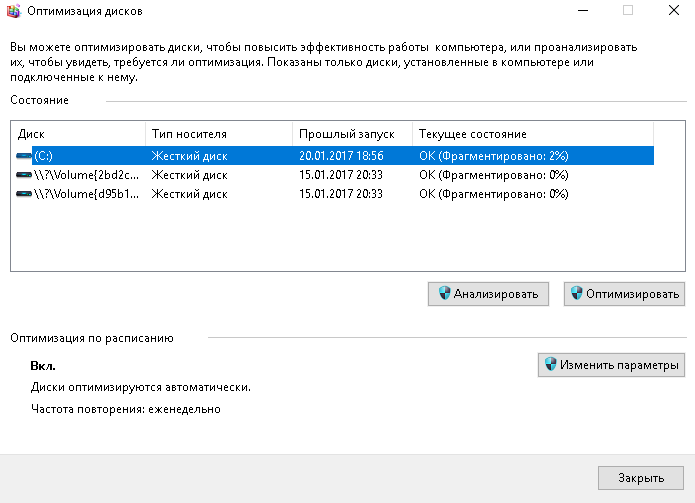
Порой 1 Гб свободного места решает вопрос общей производительности. Да, хотелось бы уточнить: для проведения дефрагментации лучше иметь по минимуму 30% свободного места.
Приступим к выполнению процесса. Пуск, курсор на поиск и вводим дефрагментация, открываем этот отдел, жмем «Анализировать» (так на 10 виндовс по крайней мере, на семерке не особо отличается).
4. Переустановить операционную систему Windows.

5. Использование специальных оптимизаторов, программы.
Иногда обычная программа может действенно повлиять на комфорт работы. Пожалуй, это один из лучших способов без сильных заморочек ускорить свой комп.
Вот список подробнее о них вы можете почитать в сети, чуть позже и здесь в разделе Программы.
- AeroTweak;
- PCMedic;
- Auslogics BoostSpeed;
Я привел список платных, а может некоторые уже бесплатные, которые реально могут вам помочь. Про бесплатные оптимизаторы можно было бы тоже поговорить, однако эффект от них не ощутимый (по собственному опыту), но может я и ошибаюсь.
ВАЖНО! Помните, что проводить какую-либо оптимизацию, чистку следует после создания точки восстановления системы.
Также вы можете упростить графический интерфейс, что по практике моей работает!
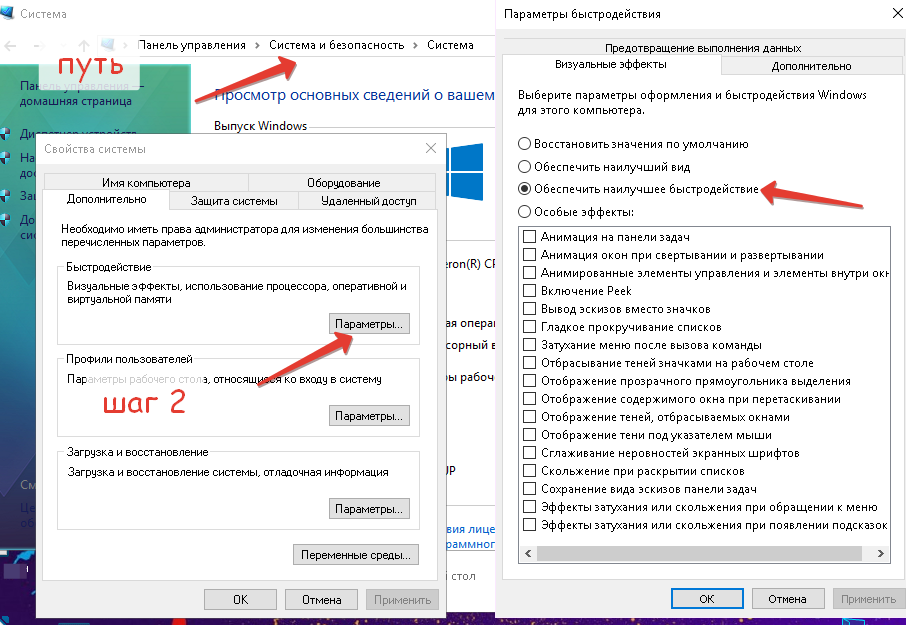
В Windows 7 и 10 тоже, на счет xp не точно, но можете попробовать упростить графический интерфейс. Для этого идём в «Панель управления -> Система -> Дополнительно -> Параметры» и выбираем обеспечить наилучшее быстродействие, на десятке так. на скрине должно быть все видно , шаги я отметил.
6. Параметры BIOS.
BIOS — основа всех настроек компьютера. Попасть в него можно при включении машины, посредством клавиш Delete, F2, F10 или тех, которые отображаются при включении на мониторе. Ошибок, как правило, в БИОСЕ никаких не бывает, поэтому я вам не особо советую туда лезть.
Максимум, который вам позволяется, это попасть в BIOS, выбрать отдел что-то вроде «Load Optimal Settings» (везде настройки могут выглядеть по-разному), сохранить все это и нажать на перезагрузку.
7. Отключить программы из автозапуска.
Очень много установленных программ каким-то образом, для многих, попадают в автозагрузку, хотя так и есть, что ж поделать. Как итог загрузка системы существенно затягивается на неопределенный промежуток времени.
В правом нижнем углу (если меню располагается снизу), возле часов располагаются значки разные, это программы, которые не должны автоматически запускаться, как сейчас, ввы лю\ибо просто всегда выходите из них после загрузки системы, либо отключайте автозапуск.
Отключить автозапуск просто, раздел «Конфигурация системы» и как на скрине уберите галочку.
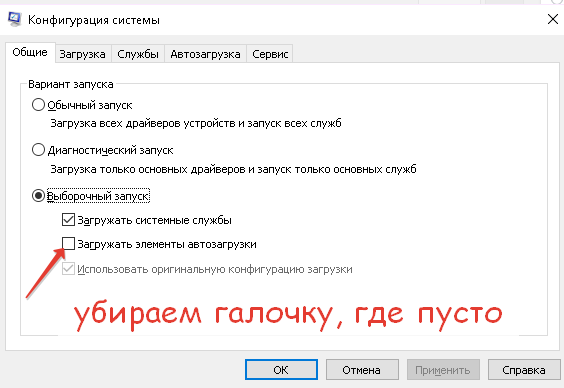
Если вдруг после перезагрузки, что-то не работает по вашему мнению, то просто поставьте галочку на свое место.
Есть способ ускорить свой ноут или ПК отключением антивируса:). Но вы должны быть разумными и понимать, что антивирус нужен при скачивании интернет файлов и при работе с поисковиками.
8. Установка драйверов последней версии.

Подобное действительно вам поможет, особенно, если установлены доисторические драйверы. Сказываются на скорости загрузок машины драйверы чипсета материнской платы, но и не только. найти их можно на официальных сайтах, либо бывают у кого-то на дисках имеются, при покупке ПК выдавали, как помнится.
Все это придется , разумеется, выполнять вручную. Однако, есть утилита, благодаря которой можно автоматически провести обновление.
Driver Checker. Программа просканирует ваше устройство и скажет, какие драйверы следовало бы обновить.
9. Раздумья над выбором операционной системы.
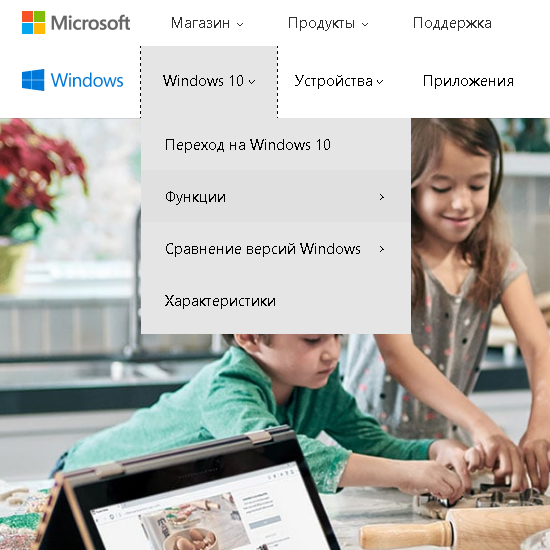
Если вы консерватор и зависаете на Windows XP, с двумя гигами оперативки, тогда смело меняйте xp на Windows 7, рабочий или развлекательный процессы заметно станут комфортнее. если оперативная память составляет 4 Гб или даже больше, без проблем ставьте Windows 7 64-битную версию. Быстродействие возрастает, но лишь в 64-х битных программах.
В общем, все можно поменять на семерку! Но появляется десятка и что же нам делать сейчас?! В принципе, можете остаться на семерке, ради эксперимента можно и Windows 10 установить, если есть возможность.
Есть еще такая операционная система Linux, установить которую также можно, но это будет может менее привычно для вас.
10. Вирусы.
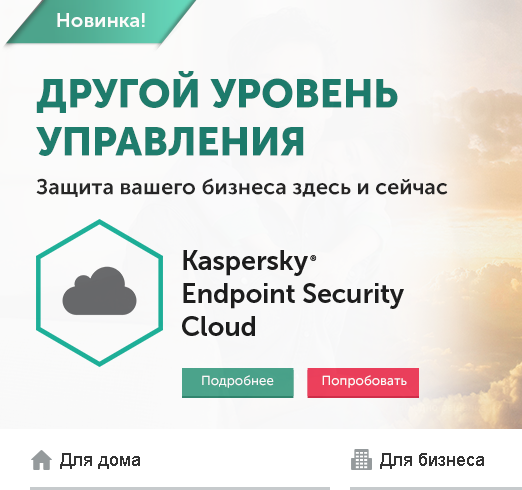
Вирусы — это то, что может реально сильно замедлять работу вашего компьютера, а то и того хуже. Чтобы удалить вирус вы должны проводить проверки, сканировние и т.д. Очень важно иметь надежный антивирус Аваст, DrWeb или Антивирус Касперского. О них также будут статьи на моем портале.
Вот практически и все , что я мог бы рассказать об ускорении вашего ноутбука или персонального компьютера. Буду надеяться, изложенное поможет применить что-либо на практике и удостовериться в эффективности.
Интересные записи:
- Как создать папку на компьютере
- Как изменить время на компьютере
- Как поменять раскладку клавиатуры
- Как писать текст в Paint
- Как сохранить картинку в формате jpg
- Черный экран при включении компьютера
- Как удалить антивирус
- Как сделать загрузочный диск
- Как изменить размер шрифта на компьютере
- Как изменить разрешение экрана монитора
- Как подключить телефон к компьютеру через usb
- Как уменьшить размер изображения
- Как создать невидимую папку
- Как включить виртуальную клавиатуру на windows
- Проверка скорости печати
- Компьютер перезагружается сам по себе
- Как сделать снимок экрана компьютера